U盘安装win10深度系统,小编告诉你怎么使用U盘安装win10系统
时间:2018-05-01 作者:ghostxp系统 来源:www.ghostxpsp3.com 访问: 次
U盘,作为大家习惯用于储存的工具,只有那么一部分人才熟悉怎么使用U盘去安装windows10系统,其实许多的网友也都熟悉听过,或者是看到过,却是否熟悉该如何去处理这个使用U盘安装windows10系统的办法。下面,小编就来教我们使用U盘安装windows10系统的办法。
windows10系统,具有更好的续航能力,且启动速度更快、占用内存更少,并兼容windows 7所支持的软件和硬件。也因此拥有了大量的粉丝,而一些网友却苦于不熟悉该如何去安装windows10系统而郁闷,为此,小编就我们演示怎么操作U盘安装windows10系统。
U盘安装windows10系统
准备工作:
1、使用大白菜装机版,制作一个大白菜u盘启动盘。
2、将下载好的原版windows10系统放入制作好的大白菜u盘启动盘中。
3、进BIOS设置u盘启动为第一启动项,或者是检测一键u盘启动快捷键是不可以使用
4、检测电脑硬盘模式为AHCI
将制作好的大白菜u盘启动盘插入usb接口(台式网友建议将u盘插在主机机箱后置的usb接口上),然后重启电脑,出现开机画面时,通过使用启动快捷键引导u盘启动进入到大白菜主菜单界面,选中“【02】运行大白菜win10PE防蓝屏版(新电脑)”回车确认。
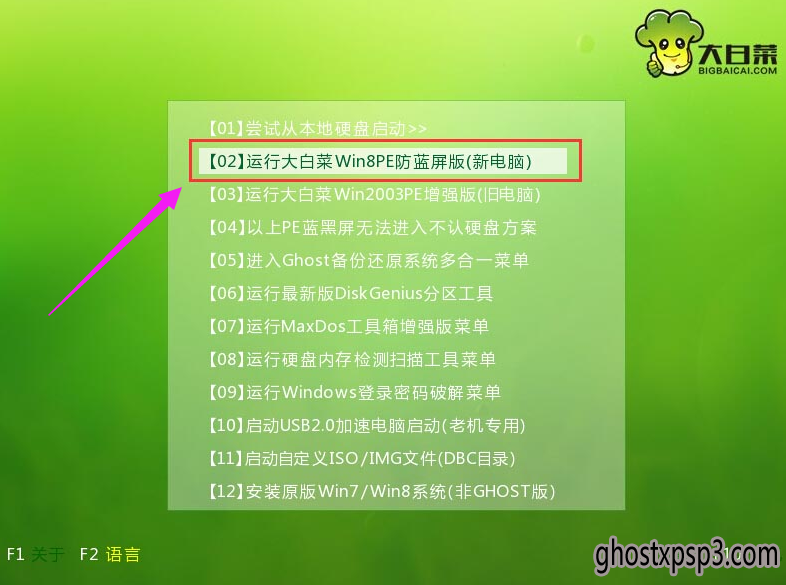
安装系统系统软件图解1
登录大白菜装机版pe系统桌面,系统会自动跳出大白菜PE装机工具窗口,打开“浏览(B)”进入下一步操作。
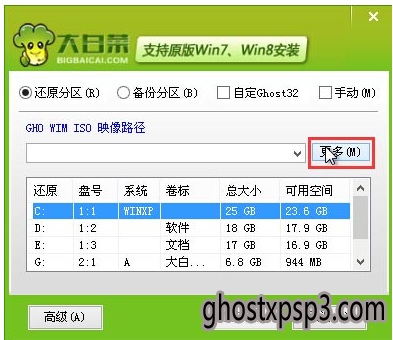
U盘系统软件图解2
浏览存放在制作好的大白菜u盘启动盘中的原版windows10系统镜像包,打开“点击(O)”进入下一步操作。
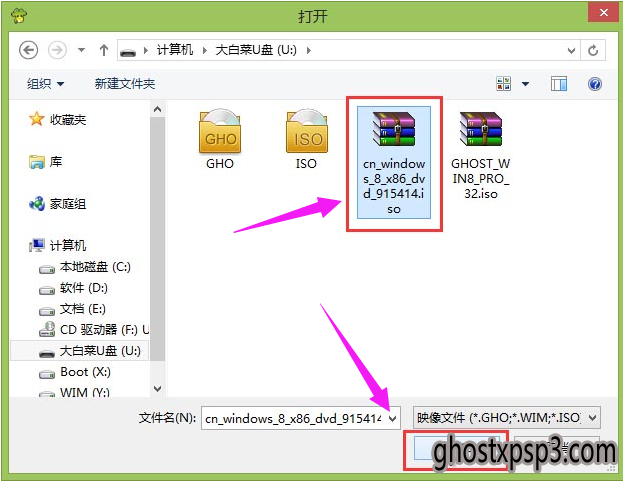
安装系统系统软件图解3
打开选中好需要安装的系统版本以后,打开选择系统盘,然后打开“确定(Y)”进入下一步操作。
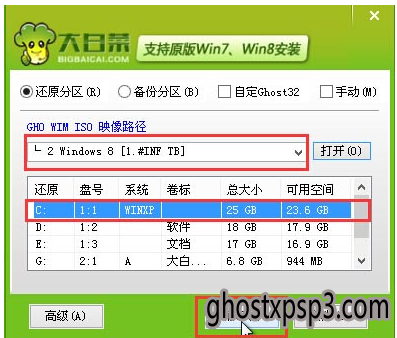
安装系统系统软件图解4
打开“确定(Y)”开始还原系统操作。
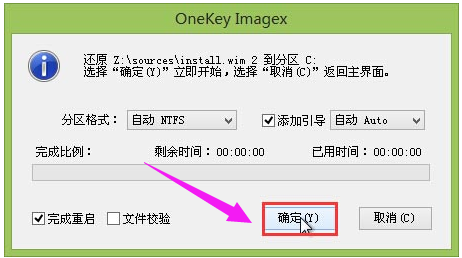
安装系统系统软件图解5
耐心等待windows10系统自动安装完成
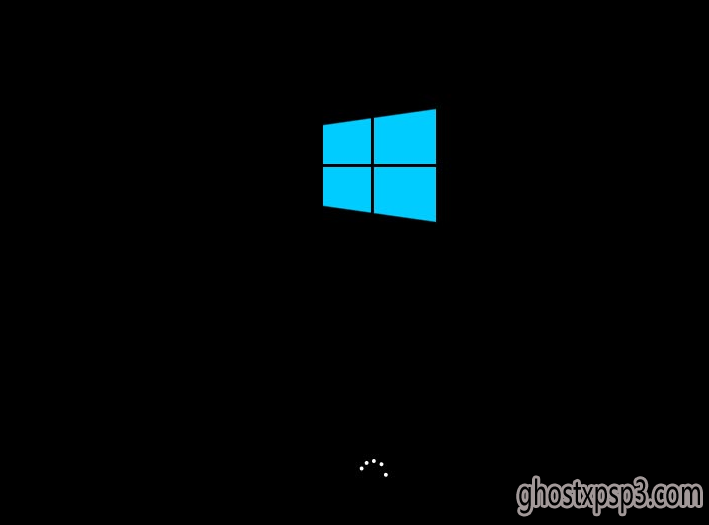
U盘安装系统软件图解6
进入windows10系统桌面,安装成功。

U盘安装系统软件图解7
以上就是U盘安装windows10系统操作步骤了。
相关系统
-
系统之家GHOST XP SP3 全新装机版【2018V09】
系统之家GHOST XP装机版V2018.09版本通过正版验证,经过作者精心测试,几乎所有驱动能自动识别并安装好。系.....
2018-08-27
-
雨林木风GHOST XP SP3 经典旗舰版【V201704】
雨林木风GHOST XP SP3系统2017年04月版本精心制作而成,采用微软内部封装技术。 雨林木风GHOST XP系统安装.....
2017-04-15
-
系统之家GHOST XP SP3 推荐装机版 V2020年12月
系统之家GHOST XP SP3装机版v2020.05版本使用稳定可靠的优化方案,涉及服务、注册表、启动项等方面,确保系.....
2020-11-16
最新XP系统推荐
- 1深度技术GHOST XP SP3 十周年快速装机版 【珍藏版】
- 2电脑公司GHOST XP SP3 快速装机版 2019v08
- 3雨林木风 Ghost XP SP3 装机版 YN2014.10
- 4雨林木风 Ghost XP SP3 装机版 YN2015.04
- 5新萝卜家园 GHOST XP SP3 官方装机版 V2016.04
- 6雨林木风 GHOST XP SP3 稳定装机版 V2015.08
- 7雨林木风 Ghost XP SP3 装机版 YN2015.02
- 8Ghost XP SP3 快速装机版 2016.07
- 9深度技术GHOST XP SP3 全新装机版【v2018.11】
- 10新萝卜家园 GHOST XP SP3 装机极速版 V2015.12
热门XP系统总排行
- 1034次 1绿茶系统 Ghost XP SP3 标准装机版 V2015.03
- 6033次 2电脑公司GHOST XP SP3 完美装机版 V202003
- 1053次 3深度技术 GHOST XP SP3 优化装机版 2016年09月
- 685次 4雨林木风 Ghost XP SP3 安全装机版 YN2015.03
- 6297次 5电脑公司Windows xp 通用装机版 2019.11
- 981次 6GhostXP_SP3 电脑城海驱版 v2014.12
- 11796次 7新萝卜家园GHOST XP SP3 完美装机版【v2019年01月】
- 568次 8新萝卜家园GHOST XP SP3纯净标准版 [2017.01月]
- 7475次 9番茄花园GHOST XP SP3 特别装机版 v202005
- 9273次 10雨林木风GHOST XP SP3 稳定装机版 v2020年01月
热门系统教程
- 210次 1WIN8旗舰版documents and settings 拒绝访问该怎么办?
- 4016次 2Win10老友纯净版系统flash插件被360替换后IE无法播放flash怎么解决
- 91次 3如何才能获取风林火山win8.1和win8获取管理员权限
- 71次 4微软联盟Rockstar被谷歌起诉。
- 167次 5怎么设置Win10系统的日期和时间?系统吧详解设置Win10系统的日期
- 117次 6小米Win10系统怎么使用高级启动?系统使用高级启动项的方法
- 183次 7如果笔记本电脑win7系统无法更改admin账户密码怎么办
- 244次 8Win10 kb4034674无法卸载提示:没有成功卸载全部更新 怎么办?
- 123次 9老毛桃Win10系统中BIOS恢复出厂设置的两种方法
- 194次 10风林火山Win10企业版系统 IE总是未响应怎么办?IE未响应上不了网


